脱獄をして長い間使っていると、設定アプリ内に「脱獄アプリの設定項目」がたくさん増えていきます。
1度設定をしちゃうと、その後は触らない設定もありますし、そもそも設定を行わなくても使える物もたくさんあります。これちょっと邪魔ですよね。
そこで、今回はこれらの不要な脱獄アプリの設定項目を非表示にして整理する方法をご紹介!
Preference Foldersを使うと設定アプリ内の項目全てを整理出来るので便利なのですが、こちらは有料です。またiOS 6では微妙に不具合も存在します。
なので無料で出来る方法を見ていきましょう!
設定項目を整理!
脱獄アプリをインストールすると、その多くは設定アプリ内に設定項目が追加されていきます。ただ、1度設定をした後は使わない項目や、設定の必要が無い物なんかもたくさんありますよね。
ということで、不要な設定項目は非表示にして、必要な脱獄アプリの設定項目だけを表示するように整理しちゃいましょう!
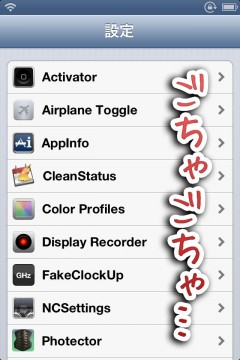
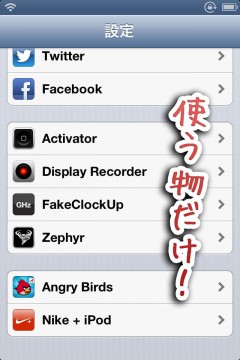
注意点
ファイル操作を必要としますので、必ずバックアップを取り、何を行っているかを理解した上で自分の責任で実行してください。
また、設定項目を非表示にした脱獄アプリをそのままアップデートや削除、再インストールを行うとゴミファイルが出来てしまったり、問題の原因となる場合があります。
必ずこれらの作業を行う前に元に戻す!と言う事を覚えておきましょう!
iCleaner Proを使うと簡単!
詳しくは後述しますが、「iFile」を使って手動でファイルを編集し、整理する方法もあります。
ですが、お掃除アプリの『iCleaner Pro』を使うともう少し簡単にサクサクと整理することが出来るので、今回はこちらを使ってみましょう!
iCleaner Proのインストール
iCleaner Proは下記の専用のリポジトリをCydiaへ登録し、インストールします。
不要なファイルなどもサクッと削除出来て非常に便利なのですが、強力すぎる部分もありますので今回ご紹介する部分以外を使用する際は必ず使い方の記事をご覧ください。
【iCleaner Pro – 不要な内部ファイル、システムなどを削除・停止してお掃除! [JBApp]】
http://exile90software.com/cydia/
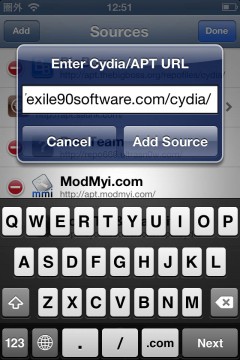
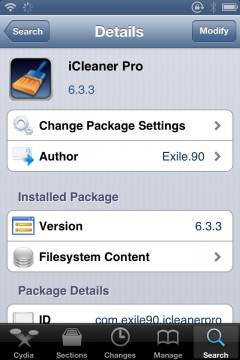
不要な設定はオフ!
iCleaner Proを起動し、左から2番目のタブを開きます。このページをグイグイッと下へスクロールしていくと『Preferenceバンドル』という項目が!これが今回お目当ての項目です。
ここには設定アプリ内に表示されている脱獄アプリの設定項目(PreferenceLoader)がありますので、不要な設定項目を「オフ」に、必要な設定項目は「オン」にしちゃいましょう!
オンオフ設定後は画面右上の『次へ』ボタンを押して適用するだけです。これで設定アプリを再起動すると、オフにした設定項目は非表示となります。
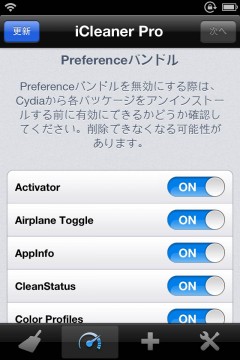
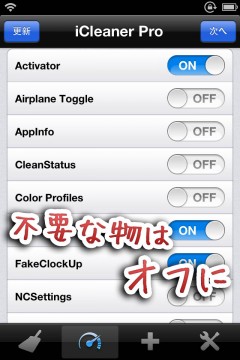
*他にも似たような項目がいくつか用意されていますので、間違えないようにしてください。
やってることの解説
設定アプリ内に表示される「脱獄アプリの設定項目」はPreferenceLoaderのアドオンで実現されています。
追加された設定項目の構成ファイルは下記の場所に「plist形式」で置かれているのですが、今回iCleaner Proを使ってやったことは、このplistファイルの名前を変更して使えなくしているだけです。
/Library/PreferenceLoader/Preferences/
実際にこのフォルダを開いてみると拡張子が「disabled」となったファイルがあるのが分かります。先ほどiCleaner Proでオフにした物ですね。
要するに、使用されている「plistファイル」の名前を「○○.plist」から「○○.disabled」や「○○.plist.bak」など、使用出来ない形に名前を変更しちゃえば良いって事ですね!
これだけ分かっていれば「iFile」を使用して直接編集しちゃうことも可能です。iCleaner Proを使っちゃった方が簡単ですけどね!
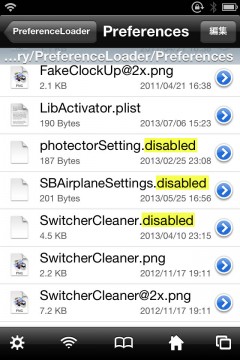
〆
脱獄アプリ以外の設定項目も個別にオンオフする場合は「Preference Folders」などを使うと便利です。ただ、iOS 6では一部機能が使えなかったり、小さな不具合も多少ありますので、注意しましょう。
長い間脱獄をしていると、あれも使ってコレも使って…と設定項目がドンドン増えていっちゃうんですよね・・・その割に使わない設定項目も多数あったりして、邪魔! やはり使わない物は表示させない、これが重要ですね。(脱獄アプリ自体を整理しろという話もありますが、それはまた別の機会にでも…ねっ…


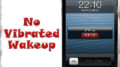
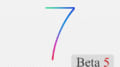
コメント
PreferenceOrganizer
ってのも便利ですよ〜
設定一番下にCydiaアプリとAppStoreアプリ表示だけになりスッキリ